【LINE經營】 LINE Labs – LINE 聊天畫面長截圖及匿名處理!
LINE iOS 8.7.0 版本更新功能「 LINE Labs 聊天畫面截圖功能」!
有時候想截圖聊天畫面但不想公開對話者,就需要自己後製馬賽克處理;或是遇到很長的對話,手機又沒有長截圖的功能,就只能一張一張慢慢截,傳送給別人時訊息時順序還搞錯,讓人家看得霧煞煞。但現在只要透過 LINE 內建的「聊天畫面截圖功能」,就能輕鬆在聊天畫面長截圖、一鍵隱藏大頭貼跟姓名,是不是超方便! (目前只有在 iOS 系統上推出)
LINE Labs 聊天畫面截圖 三大特色
1.可以一次擷取很長的聊天室畫面
2.可以選擇是否要「匿名處理」(選擇匿名處理,會隱藏用戶的大頭貼)
3.可以直接「傳送到其它聊天室」或「儲存至手機相簿」
簡單三步驟,開始使用 LINE Labs 聊天畫面截圖 !
第一步:將 LINE iOS 版本更新至 8.7.0(含) 以上
第二步:開啟「聊天畫面截圖功能」
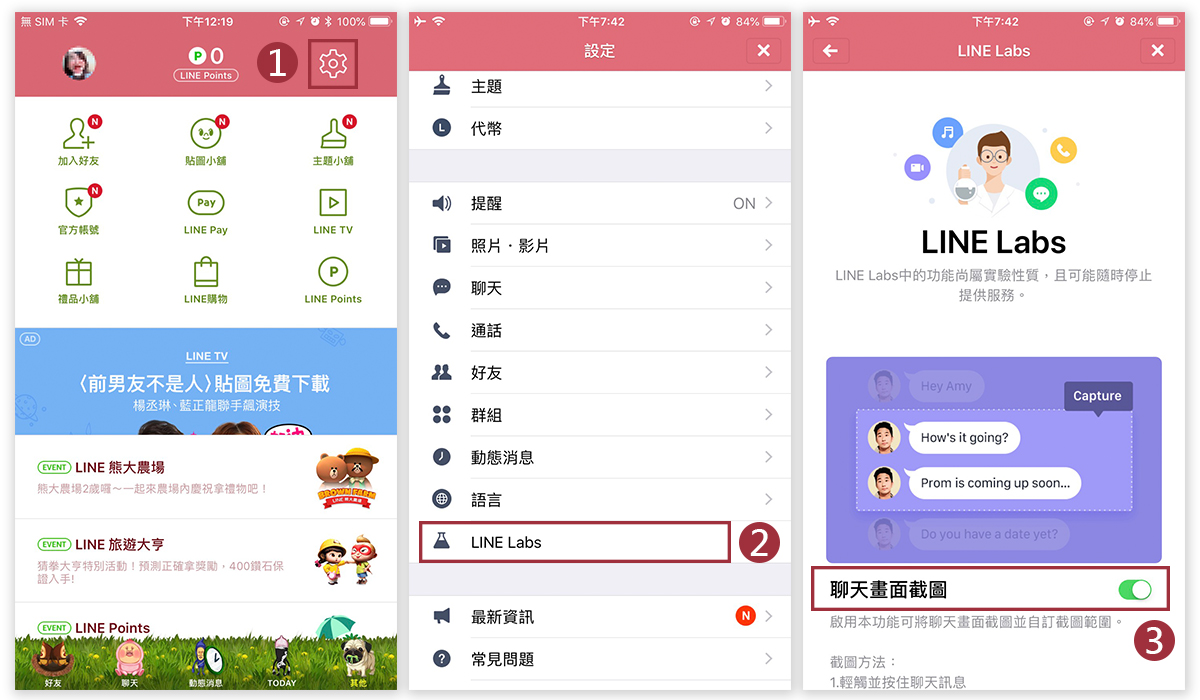
△ 因為「 聊天畫面截圖 」功能還在實驗階段,因此需要在「其他 > 設定 > LINE Labs」中手動開啟才能使用喔!
第三步:回到聊天室,就可以開始聊天畫面截圖囉!
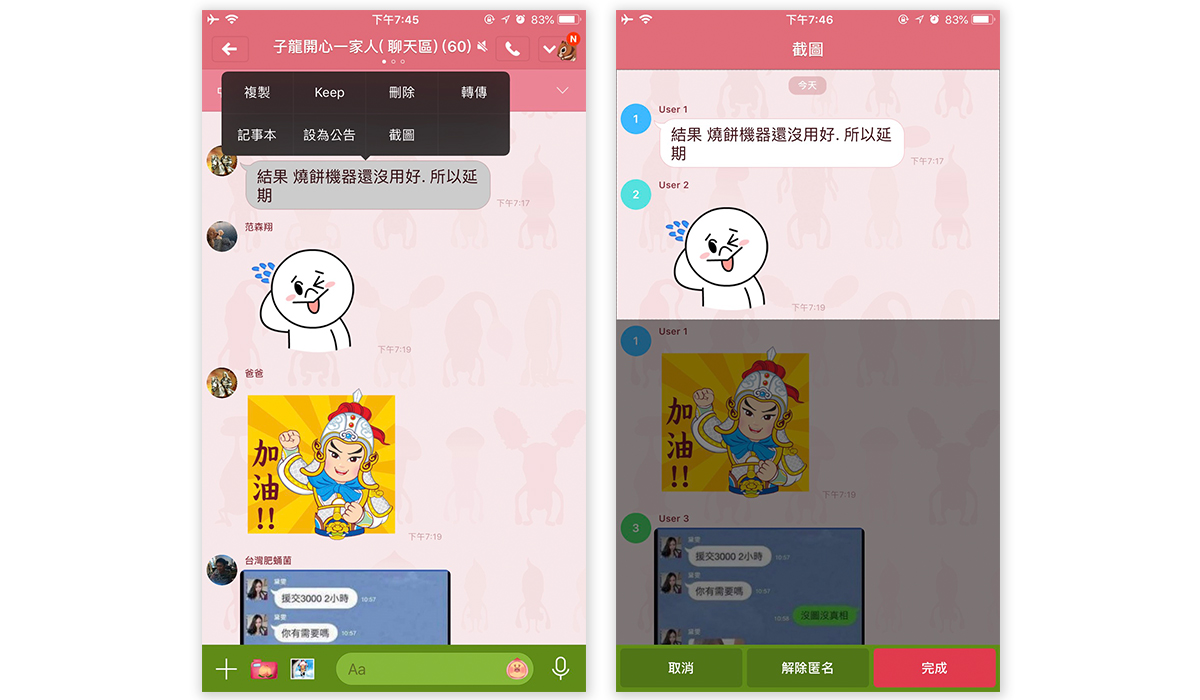
△ 在聊天畫面中「長按要截圖的訊息」→「截圖」→「設定要截圖的範圍」,還可以選擇是否要匿名處理喔!
成功!來看看小編截圖的結果吧~
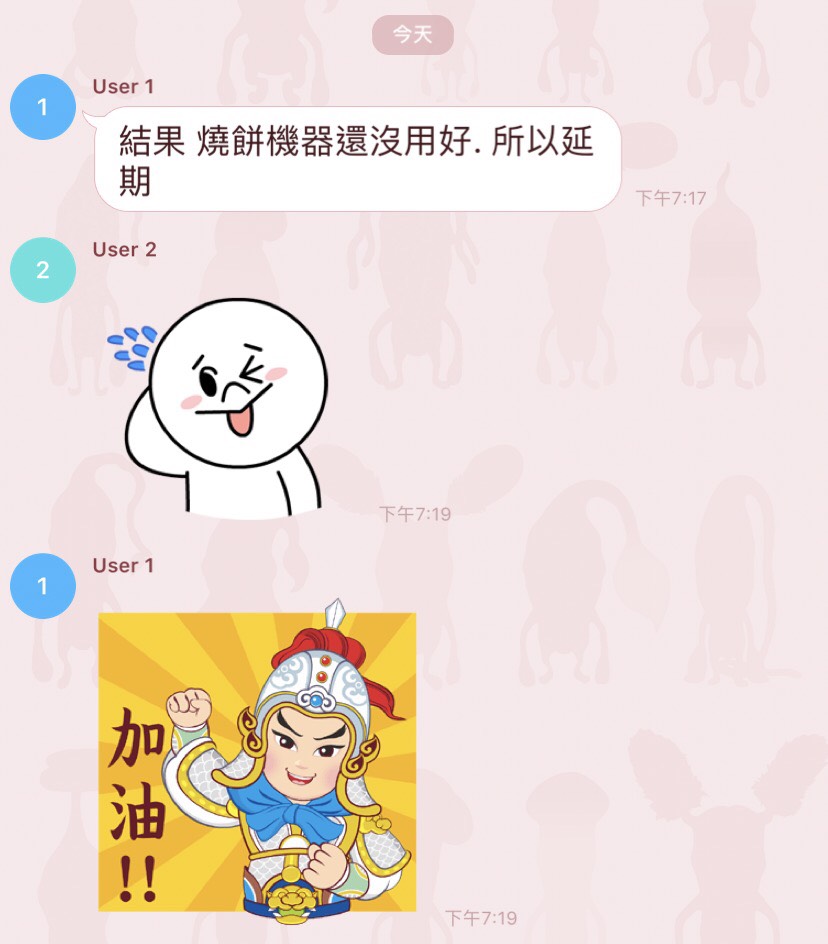
有時想傳對話內容很長的截圖給別人,需要分次截很多張圖,傳送時還會搞錯順序
用 LINE Labs 長截圖,想截多長就多長!
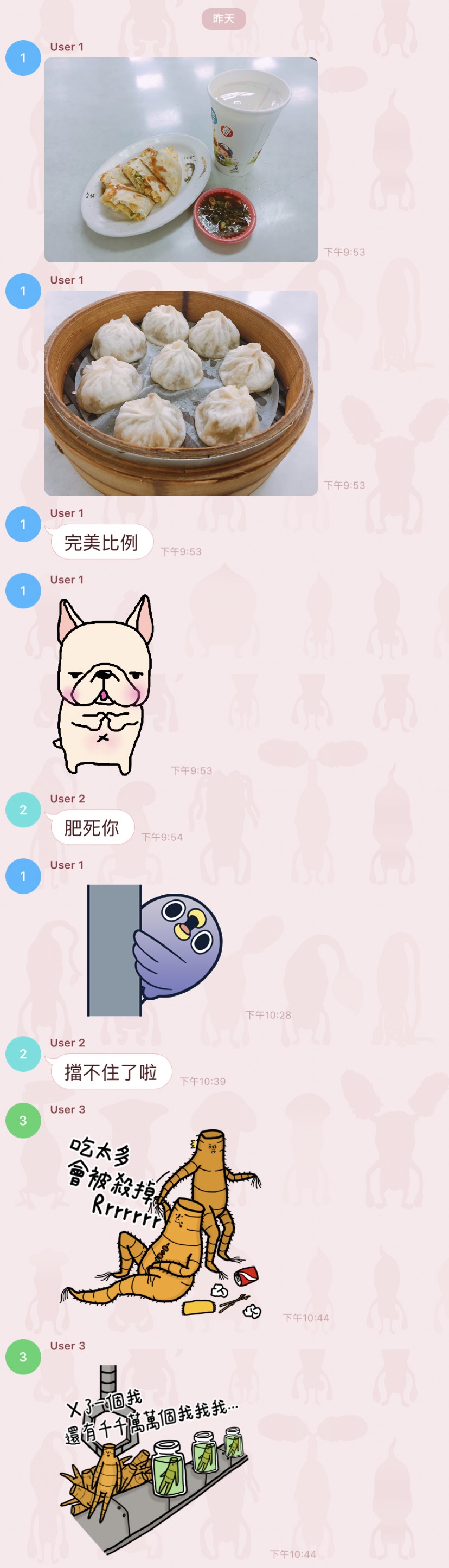
延伸閱讀
【LINE經營】 LINE 歡慶 7週年,三組動態貼圖免費送!
【LINE經營】LINE 訊息收回,讓你不小心傳錯的訊息一鍵收回!
※ 有任何行銷問題,歡迎到 ISWAY 艾思薇策略行銷 發送訊息給我們!

訪客留言